Philips 242B1TC teszt
Az érintőképernyős monitorok tipikusan 20” alatti méretűek, azonban – mint a most tesztelésre hozzánk került típus példája is mutatja – találkozunk nagyobb méretekkel is. A 10 pontos kapacitív érintőképernyő csak az egyik, bár kiemelkedő jellegzetessége ennek a készüléknek. Nézzük az egyéb tulajdonságait is!

Főbb gyári adatok
- Panelfajta: IPS
- Natív felbontás: Full HD (1920 x 1080 pixel)
- Átlóméret: 23,8”
- Háttérvilágítás: WLED
- Bevonat: matt anti-glare, 3H, 25% haze
- 10-ponton érintésérzékeny képernyő
- Fényerő: max. 250 cd/m2
- Kontrasztarány: 1000:1 (tipikus érték)
- Színmélység: 8 bit (6 bit + FRC)
- Frissítési frekvencia: max. 75 Hz
- Válaszidő: 4 msGtoG
- Beépített hangszóró: 2 x 2 W
- Méret állvánnyal (max. magasság): 540 x 403 x 227 mm
- Teljesítményfelvétel: 15,6/9,8 W (Normal/Eco mód)
- Tömeg: 6,67 kg (állvánnyal együtt)
- VESA kompatibilitás: 100 x 100 mm
Kivitel, csatlakozás
Ha a képernyőt tekintjük, a szokásos, elegáns, három oldalon „keret nélküli” formát látjuk. Az állvány azonban – az érintésérzékeny használat lehetőségéből következően – merőben más szerkezetű, mint a szokásos állványok. Oszlop nincs, de van egy „V” alakú összecsukható állvány, amelynek egyik lapja a nagy és stabil állványtalp.

A billentési tartomány ennélfogva rendhagyóan nagy, -5 fok…+90 fok (= vízszintes helyzet) közötti, az állvány felhajtási szögtartománya 0…70 fok. A magasságállítás lehetősége függőleges helyzetben 80 mm, a képernyőt vízszintesbe állítva 183 mm.
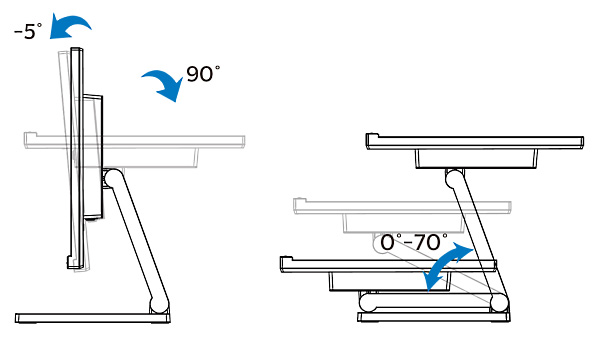
Az érintésérzékeny panel a projektív kapacitív 10 pontos érintési technológiát használja, amiből következik, hogy az érintéshez az ujjainkat kell használjuk, más ezközzel nem működtethető. Ennek ellenére manapság ezt az érintőképernyő-technikát tekinthetjük a legkorszerűbbnek és legkényelmesebbnek. Az érintésérzékelő funkció használatához a monitornak USB kapcsolaton keresztül kommunikálnia kell a PC-vel a mellékelt USB(B) – USB(A) kábelen keresztül.

A csatlakozófelület a kategóriának tökéletesen megfelel: DisplayPort 1.2, HDMI 1.4, VGA, USB(B) upstream port, 2 db USB(A) downstream port (3.2 verziók, az egyik 15 W tápteljesítmény kiadására képes), továbbá egy 3,5 mm-es jackaudiobemenet ésegy fejhallgató-kimenet. A monitort közvetlenül az elektromostáphálózathoz kell csatlakoztatni. USB eszközök töltéséhez a készülék oldalán van egy USB(A) töltőport is (lásd a fenti oldalnézetet).

A panelről
Mint már az fentiekből tudjuk, érintésérzékeny, projektív kapacitív elven működő, 10 ponton (10 ujjal) érinthető panelről van szó. A felülete anti-glare bevonattal van ellátva, mint manapság a legtöbb monitoré, kivéve a méretükhöz képest nagy felbontású képernyőket, ahol nem engedhető meg a kontúrélesség legkisebb romlása sem.E panel különlegessége az érintésérzékenységen túlmenően, hogy víz- és portaszító a felülete.

Rátérve a panel egyéb jellemzőire, az IPS panel észrevehetetlen bleedinget produkált, ami akkor is meglepő, ha egy business monitorról van szó. Az itt látható fotó teljes sötétségben készült, a készülékre „fekete” jelet küldve.
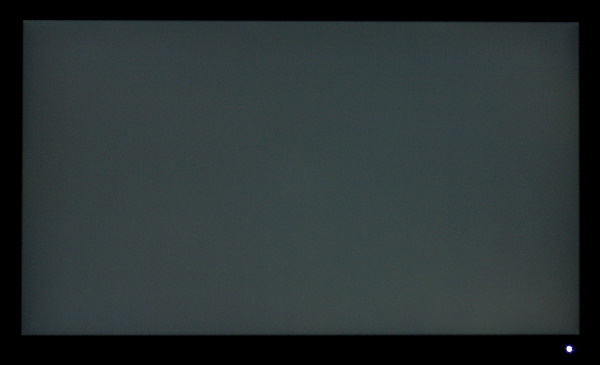
A betekintési szögtartomány az IPS paneleknél megszokott nagyságú, nem feltűnően jobb vagy rosszabb. 30 fok alatt alig látunk nagy változást, 45-50 fok körül rohamosan csökken a kontraszt (elsődlegesen), a fényerő, és fakulnak a színek. A specifikációban megadott 178/178 fok, ami a mai monitorok adatlapjain egysztereotíp adat, természetesen a legkevésbé sem életszerű.



A panel homogenitása figyelemre méltó (ezt már a bleedingből is lehet sejteni), mindenféle SmartUniformityfunkció – amely egyes Philips monitorokban megtalálható, de ebben nincs benne – nélkül is 10% alatt van a fénysűrűség ingadozása, a színhőmérséklet ΔE hibája egyenesen imponáló:
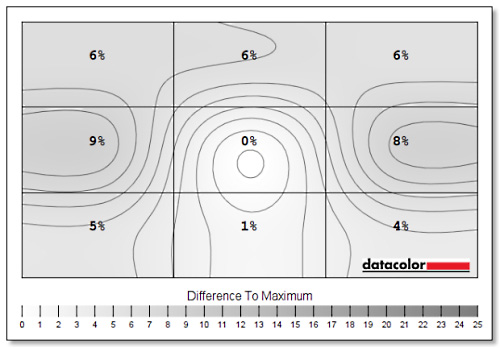
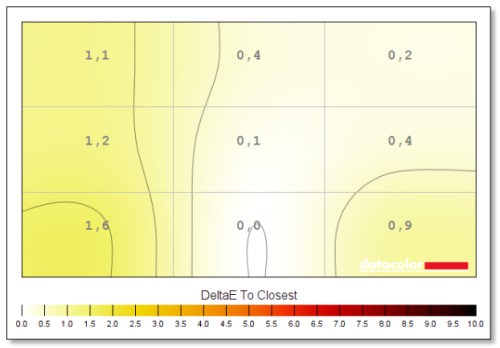
A 250 nit specifikált maximális fénysűrűség megvan, a vizsgált példány esetében a mért érték 252nit, ami kalibrált állapotban 236 nitre csökken. A kontraszt abban a sávban van, amelyben az IPS panelek egyébként mozognak, resetelt alapállapotban.
Kezelés, menürendszer
A kezelés és az OSD-ben való navigáció az alsó, széles szegélyen elhelyezett nyomógombokkal történik, teljesen hagyományos, talán kissé maradi módon (egy be/ki kapcsoló gomb és négy többfunkciós gomb). A kezelés kicsit nehézkes, a gyártók már kezdenek leszokni erről az elrendezésről, mi is szívesebben láttunk volna valami kézre állóbb megoldást. Bár mit mindent, ezt is meg lehet szokni. Az egyetlen (visszatérő!) komolyabb kifogásunk, hogy a be/ki kapcsoló gombot sokkal észszerűbb lett volnaa jelzőfény jobb oldalán elhelyezni.

Az OSD struktúrája is teljesen megegyezik korábbi modellek menürendszerével – a tartalom persze nem egészen ugyanaz. Ugyanúgy egy külön felületre (a bal szélső gombbal) hívható be a gyári presetek listája, SmartImage néven (EasyRead, Office, Photo, Movie, Game, Economy, LowBlueMode). Ezeket váltogatva a fényerő, az élesség, a színbeállítás, a gamma (Movie módban) és a SmartResponse (Game módban) változik, illetve EasyRead-ben fekete-fehér képet kapunk, LowBlue módban pedig a monitor a kék nagyrészét elveszi a monitor. Természetesen önmagában ezek egyike sem közelíti az sRGB (vagy más) referenciát, de ki-ki ízlése szerint állíthatja be a képi világot.
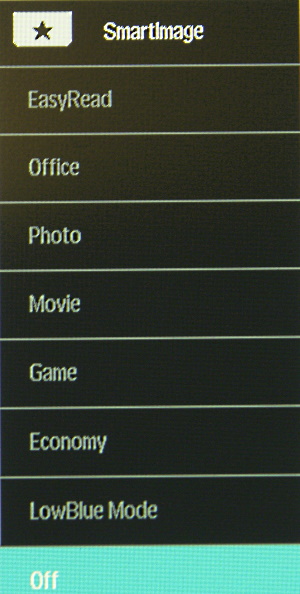
A főmenü jobbról a második gombbal jeleníthető meg, és az ismert kétoldalas OSD menürendszer tárul a szemünk elé:
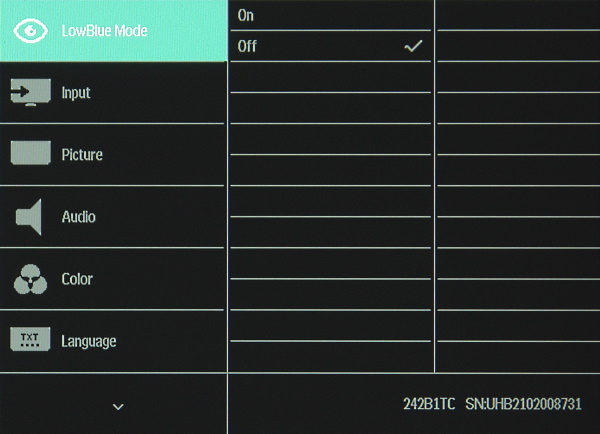
A számunkra legfontosabb két almenü a Picture és a Color. Nézzük, mi is található a Picture menüben:
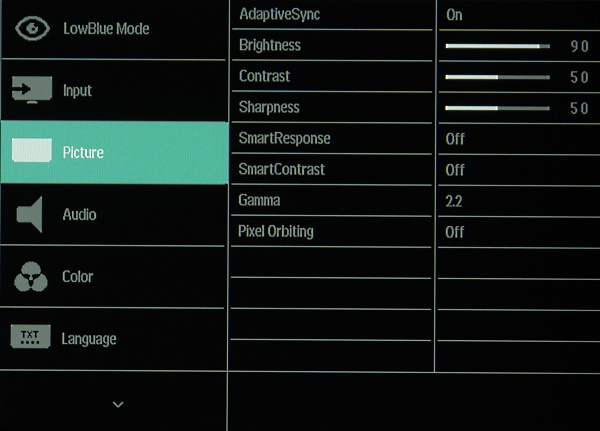
Játékra használva a monitort, bekapcsolhatjuk az AdaptiveSync funkciót, ami akár a FreeSync-et (AMD kártyával), akár a G-Sync-et jelentheti (Nvidia kártyával), mivel ez a készülék is – mint manapság a legtöbb, ha alkalmas az adaptív szinkron használatára – „G-Sync kompatibilis”, azaz nem kell a monitornak tartalmaznia a beépített G-Sync hardvert (mint ahogy az korábban volt), kivéve, ha valaki a G-Sync„leg-leg” funkcionalitását igényli.
A Picture almenüben van a kötelező Brightness, Contrast, Sharpness szabályozó, továbbá itt állítható be az overdrive mértéke játék esetén (SmartResponse funkció). A SmartContrast a hagyományos dinamikus kontrasztot jelenti (globaldimming), amit nem gyakran használunk, a Gamma hat fokozatban állítható (1,8 és 2,6 között), a Pixel Orbiting pedig a pixelek tologatására való, csökkentendő a „beégés” lehetőségét, ami egy LCD monitornál amúgy szinte elhanyagolható.
A Color almenü a megszokott képet mutatja, három menüponttal. Alapállapotban a ColorTemperature 6500K van kiválasztva, de ez 5000K és 11500K között hat fokozatban változtatható, plusz van egy Native alpontja, amelyben a panel natív színhőmérséklete választható. A mérések szerint ez kb. 7000K, de egyébként a 6500K ponthoz is ugyanekkora érték tartozik (vagyis pontatlan a 6500K beállítás).
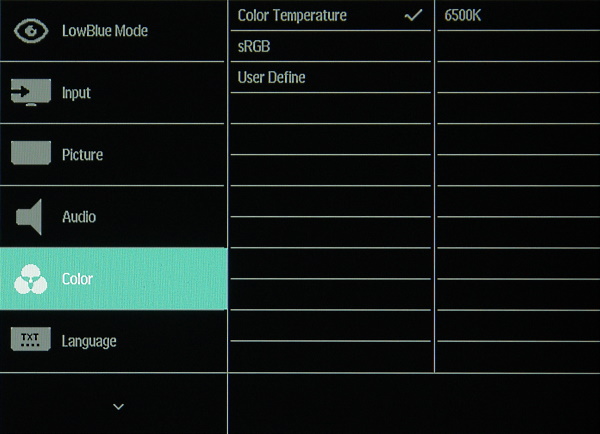
A második alpont az sRGB emuláció, amely akár elhagyható is lenne, mert a 6500K beállítással szinte hajszálra megegyezik mind a színtartományt, mind a színhőmérsékletet nézve (itt is kb. 7000K). Amiben különbözik tőle, az a kb. 20 nittel nagyobb fénysűrűség (208 nit), ami meglehetősen eltér az sRGB szabványtól, de az általában szükségestől is, és amikor a Brightness szabályzóhoz hozzányúlunk, a monitor azonnal átvált a ColorTemperature/6500K beállításba. Egyedül a SmartControlutility (lásd később) telepítése után lesz lehetőségünk a fényerő csökkentésére ebben a módban.
Pontosabb beállítás eléréséhez célszerű a User módot használni, ahol az R, G, B alapszínek arányát lehetőségünk van állítani. Egy kalibráló/profilozó szoftverrel + színmérő műszerrel pedig a gammát és a fehérpontot állíthatjuk be jó pontossággal, továbbá ICC profilt is készíthetünk a színmenedzselt alkalmazásaink számára.
Fentebb említettük a SmartControl segédprogramot, amely egy egérrel/billentyűzettel kezelhető menürendszer, részben az OSD-ben található lehetőségekkel, részben olyan kiegészítésekkel, mint az energiagazdálkodás időzített beállítása és a sokkal részletesebb információs ablak a monitor sok konkrét adatával és aktuális állapotával. A letölthető verzió az 5.0.0.07-es.
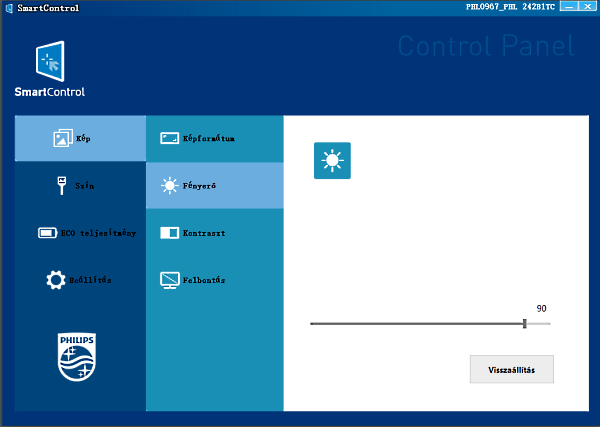

A SmartControl előnye a könnyű kezelhetőség mellett, hogy az sRGB emulációs beállításban az OSD-ben mozdíthatatlan fényerőt itt a számunkra megfelelő értékre tudjuk csökkenteni. Amennyiben valakinek nincs módja kalibrálni és profilt készíteni, az sRGB gyári beállítás mégiscsak használhatóvá tehető. A hátrány az, hogy ami közös az OSD-vel, az nem egészen „stimmel”, vagyis a szoftver fejlesztője kissé nagyvonalúan kezelte a konzisztenciát. Pl. az sRGB opció a Színhőmérséklet pont alá került, noha ennek emulációnak kellene lennie, és egyébként is, a listában már szerepel az sRGB-hez megkövetelt 6500K (ami a valóságban 7000K körüli).
Kalibrálás, profilkészítés
Mint általában, a kalibrálás előtt megnéztünk a natív állapothoz tartozó néhány jellemzőt, bár az elvégzendő kalibrálási/profilkészítési folyamat amúgy is megmutatja a kalibrálás előtti állapotot (ami persze némileg eltérő lehet a natív állapottól, attól függően, hogy melyik Color módból indítjuk a kalibrálást).
Ezúttal az előzetes tájékozódást és a kalibrálást/profilozást is a datacolor legutóbbi színmérő műszerével (SpyderX) és a hozzá járó szoftverrel végeztük. Az elemzés a következő eredményt hozta:
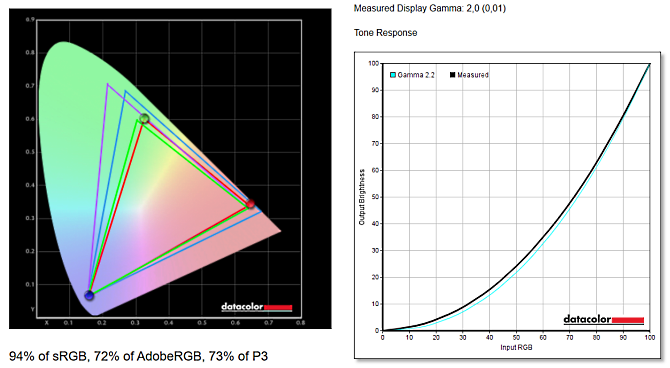
Bal oldali ábra: a színgamut szokásos (kétdimenziós) ábrázolása. A piros háromszög a mért natív gamut, a zöld a kék és a lila pedig rendre az sRGB, DCI-P3 és Adobe RGB referenciák. Monitorunk egyértelműen sRGB monitornak nyilvánítható, bár az alapszínek kissé eltérő pozíciója miatt a lefedettség kb. 94%-os. Jobb oldali ábra: 2,2-es gamma beállításban (ez az alapbeállítás) a mért érték 2,0, vagyis az OSD-ben célszerű 2,4-es gammát választani. De ha ezt nem tesszük, a kalibráló szoftver akkor is képes közelítőleg 2,2-es gammát beállítani
A natív színtér és az sRGB referencia viszonyának pontosabb vizsgálata céljából egy másik szoftverrel megmértük, és az L*a*b* színtérben ábrázoltuk a háromdimenziós natív gamutot. Itt a kapott színtest minden irányban elforgatható, és bármilyen nézet előállítható. Célszerű azt a nézetet megkeresni, amelyben a referenciától való eltérések megmutatása a leginkább szemléletes.
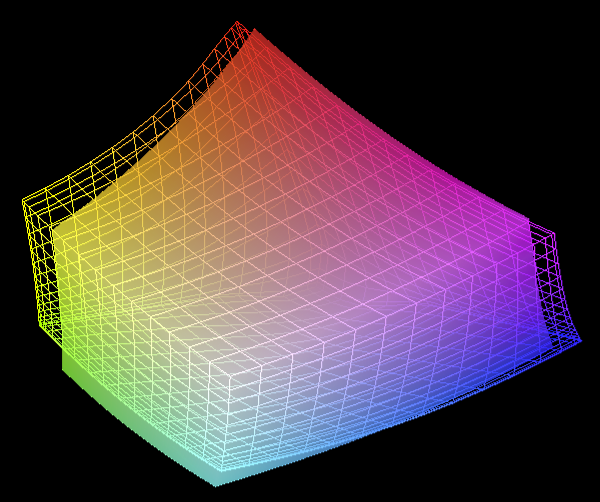
A hálóval határolt test a mért natív színgamutot, a tömör test az sRGB referenciát mutatja. A kétdimenziós ábrán is látható különbségek itt plasztikusabban megjelennek, ráadásul ez az ábrázolás megmutatja a fénysűrűség dimenziót is. A natív színtér terjedelmére nézve nagyobb, mint az sRGB, a térbeli lefedettség mégis kb. 90%-os. A zöld-cián-kék vonalon és a bíbor-vörös vonalon az sRGB némileg „kilóg” a natív tartományból, míg a vörös-sárga-zöld és a kék-bíbor vonalon a helyzet fordított
Ezek után láttunk hozzá a kalibráláshoz a User módból indulva, amely a fényerőt kivéve azonos a ColorTemperature/Native beállítással. A megcélzott fényerő 120 nit, a fehérpont a D65, a gamma 2,2. A datacolor szoftver ExpertConsole munkamenetében elvégezhető a kalibrálás és a profilkészítés. A kalibrálás eredményét a datacolor egy táblázatban foglalja össze:
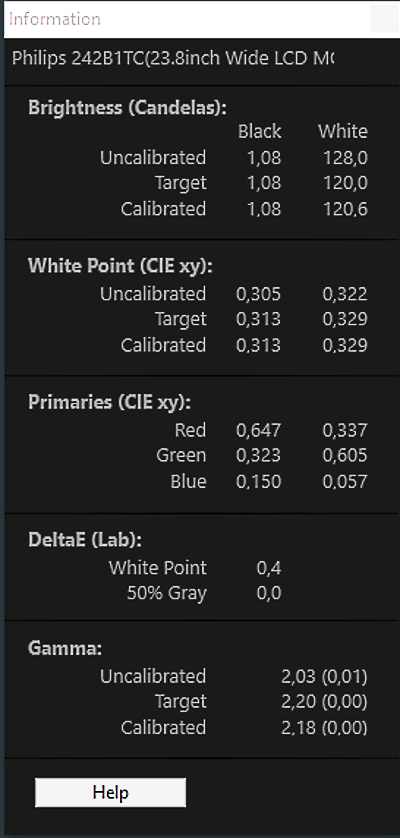
A kalibrálással elért eredmények: 120,6 nit fénysűrűség, x = 0,313, y = 0,329 fehérpont koordináták (ΔE =0,4), kalibrált gamma = 2,18
A szoftver által elkészített profil szélső pontjai (az alapszínek) megegyeznek a fentebb bemutatott natív profil alapszíneivel, bár a kiinduló beállítás most a User mód volt, és a profil készítését megelőzte a színegyensúly és a gamma kalibrálása az sRGB referenciához.
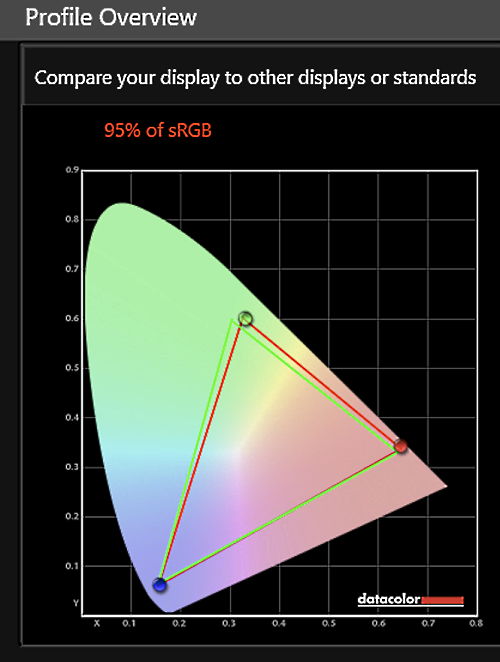
A kalibrálás után készített profilhoz tartozószíngamut 95%-ban fedi le az sRGB referencia-háromszöget a színdiagramon
Mivel a szoftver eredendően színmenedzselt, vizuálisan is össze tudjuk hasonlítani a kalibrálás/profilírozás előtti és utáni állapotot a „beépített” tizenhatféle fotó, vagy ezek valamelyikének megjelenítésével.
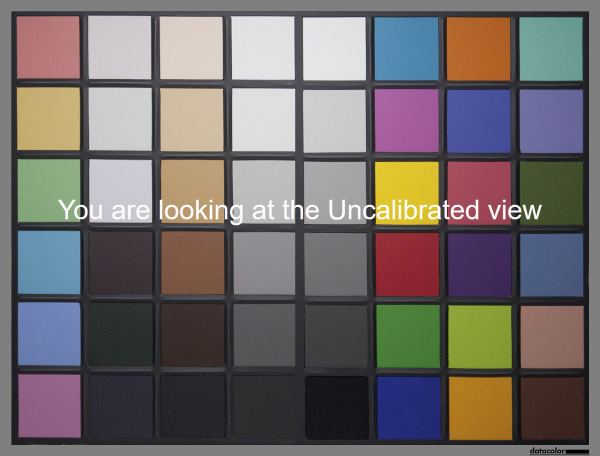
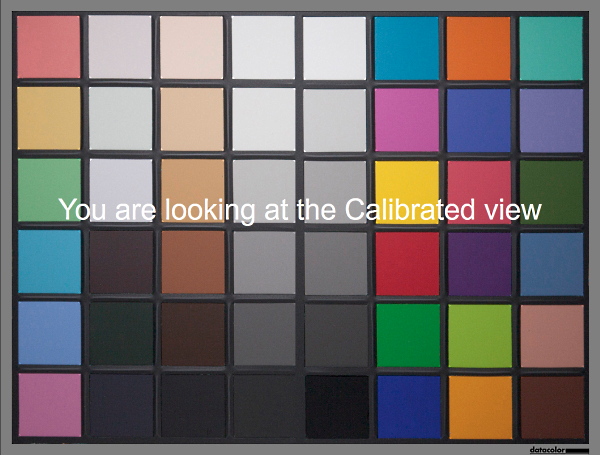
A 48-mezős datacolorColorChecker képe kalibrálás/profilírozás előtt (felső kép) és kalibrálás után (alsó kép)
Összegzés
A Philips 242B1TC business monitor elsődlegesen azoknak ajánlható, akik relatíve nagy méretben keresnek érintőképernyős készüléket. A 10 pontos érintésvezérlés a legkorszerűbb projekciós kapacitív technikát alkalmazza.
A képernyő pozíciója a lehető legszélesebb határok között állítható a függőlegestől a vízszintesig, a különleges „V” alakú állványnak köszönhetően. Az IPS panel hozza a szokásos tulajdonságokat, homogenitása jobb az átlagosnál. A színtér ugyan nem kvantumszemcsékkel megtámogatott széles színtér, de terjedelmére nézve nagyobb az sRGB-nél. Igaz, az sRGBlefedettség mégis valamivel kisebb a 100%-nál az alapszínek eltérő elhelyezkedése miatt. Kalibrálással és profilkészítéssel sRGB munkára alkalmas a készülék.
Értékelés
Ami tetszett
- Jó minőségű, 10 ponton érintésérzékeny IPS panel
- Szellemes megoldás (állvány) a képernyő helyzetének állításához
- Sokféle választható preset
- Adaptív szinkron lehetősége
- Esztétikus kivitel
Ami kevésbé tetszett
- A SmartControl segédprogram tudása – más márkák hasonló rendeltetésű szoftvereihez képest – kissé hiányos
- A hagyományos kezelőgombok használata nehézkes
- A színtartomány nem fedi le 100%-ban az sRGB referenciát
A monitor tesztelését a monitorinfo.hu munkatársai végezték. A fent olvasható teszt rövidített változat, további érdekes részletek a monitorinfo.hu weboldalon olvashatók.











